Віджет онлайн чату – це корисний інструмент, який надає можливість відвідувачам сайту спілкуватися з представниками компанії у режимі реального часу через текстовий чат.
Використання онлайн чату принесе безліч переваг, таких як швидкість комунікації, збільшення конверсій, виявлення потреб аудиторії тощо. Налаштування віджета в KeyCRM відбувається в декілька кроків:
Крок 1. Створення каналу комунікації
Перейдіть до «Налаштування» → «Комунікації» → вкладка «Чати / SMS / Email» та натисніть кнопку «Додати новий канал».
У вікні, що відкрилось, на вкладці «Загальні» заповніть поля:
- Назва — вкажіть довільну назву каналу;
- Тип каналу — виберіть «Онлайн чат»;
- Джерело — вкажіть джерело, яке буде використовуватися за замовчуванням для замовлень та карток у воронці, створених в чатах з цього каналу;
- Менеджер — за потреби, вкажіть менеджера, на якого одразу призначатимуться нові чати з цього каналу. Якщо додати декілька менеджерів, то чати призначатимуться на кожного по черзі. Можна залишити порожнім;
- Переназначати оператора — активуйте перемикач, якщо потрібно, щоб при відповіді іншим менеджером в чаті він автоматично назначався на нього;
- Зв'язок з воронками — активуйте та оберіть значення:
; - Воронка оберіть воронку, якщо потрібно автоматично створювати картки з нових діалогів. Цей пункт доступний, якщо у вас увімкнений розділ «Воронки».
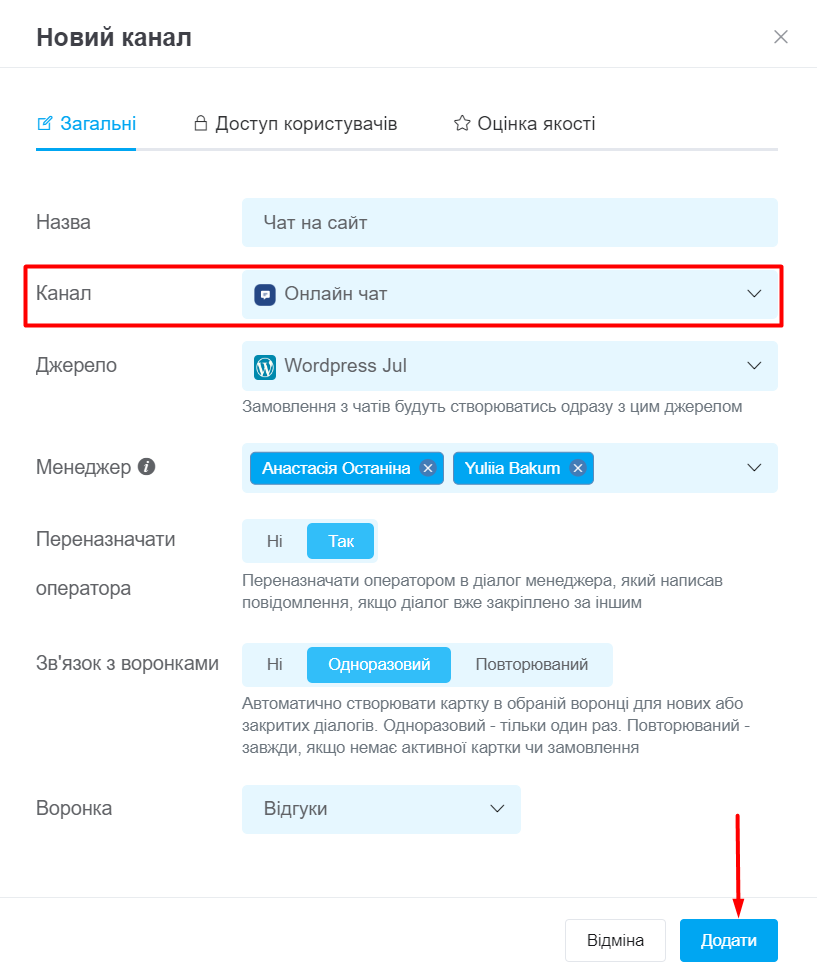
Коли ви вкажете усі необхідні параметри, натисніть кнопку «Додати». Канал з'явиться у списку та буде додана вкладка «Віджети» у цьому розділі для подальших налаштувань.
Як надати доступи користувачам до каналу
Під час або після успішного під'єднання, щоб надати доступ окремим користувачам перейдіть у вкладку «Доступ користувачів». У ній можна обрати:
- Всі користувачі — доступ до каналу буде надано всім користувачам;
- Вибрані ролі — доступ до каналу буде наданий тільки користувачам, які знаходяться в призначеній ролі:
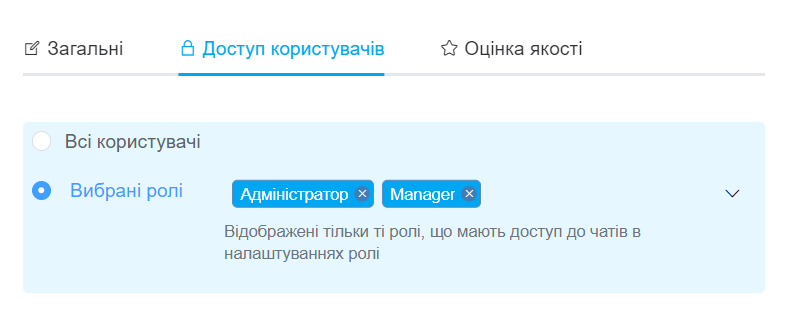
Якщо необхідно надати доступ до каналу тільки одному користувачу, перейдіть у «Налаштування» → «Ролі», створіть окрему роль і вкажіть її для необхідного користувача.
Після цих дій перейдіть до налаштувань каналу і у вкладці «Доступ користувачів» оберіть цю роль.
Якщо оберете «Всі користувачі», доступ буде тільки у користувачів, ролі яких мають ці права.
Якщо оберете «Вибрані ролі», можна вказати певні ролі, яким будуть доступні чати цього каналу за умови, що вони мають права «Доступ до чатів».
Як активувати запит на оцінку оператора в чаті
Перейдіть у вкладку «Оцінка якості» та активуйте перемикач «Запитувати оцінку».
З'являться додаткові поля, де ви можете вказати свої тексти для кнопок та повідомлень і обрати частоту між повторними запитами оцінки в одному діалозі.
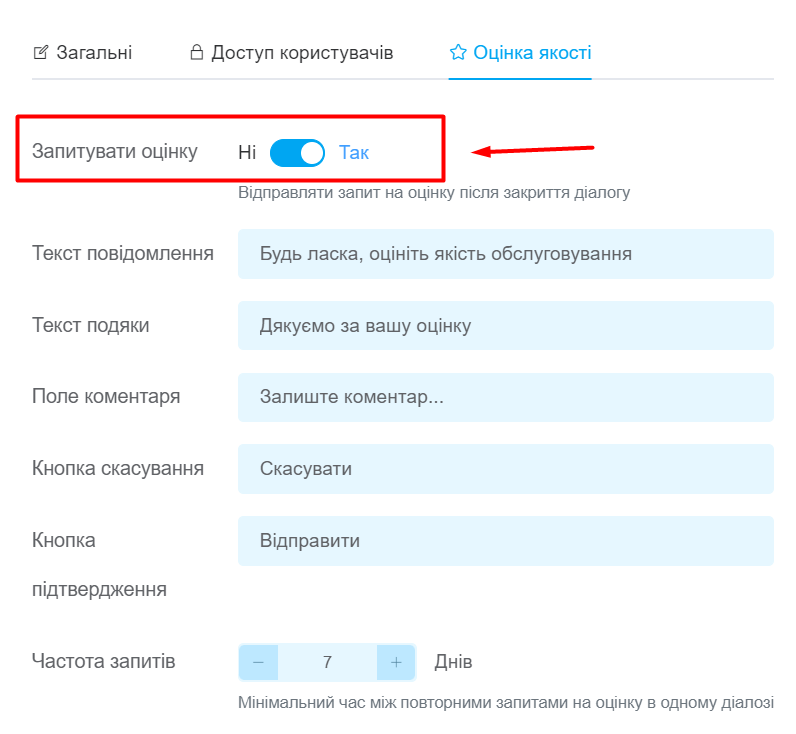
Збережіть налаштування і відразу після закриття чатів клієнту буде відправлено запит на оцінку оператора від 1 до 5, якщо:
- Пройшов мінімальний час між повторними запитами на оцінку від попереднього запиту, або запитів ще взагалі не було;
- В тікеті є повідомлення і від клієнта, і від менеджера;
- В тікеті мінімум 5 повідомлень;
- Від останнього повідомлення в тікеті до закриття чату пройшло не більше 1 години.
Крок 2. Налаштування віджету
Перейдіть до «Налаштування» → «Комунікації» → вкладка «Віджети» та натисніть кнопку «Додати віджет». У вікні:
- Вкажіть назву віджету;
- Виберіть тип віджету «Онлайн чат»;
- Натисніть «Продовжити»:

На сторінці, що відкрилась, 4 основних блока налаштувань:
- Основні:
- Назва віджету — перейменуйте віджет за потреби;
- Канал комунікацій — виберіть канал, створений вище;
- Робочі години — встановіть робочий час, відповідно до нього надсилатимуться різні автоматичні повідомлення в чаті. Можна додати робочий графік на кожен день чи окремо на будні та вихідні, наприклад;
- Стиль: встановіть бажаний колір віджету;
- Кнопки месенжерів та соцмереж: додайте посилання на ваші месенджери та соціальні мережі — у віджеті будуть клікабельні кнопки для переходу в них;
- Тексти віджету: задайте заголовок віджету та тексти повідомлень, які відображуються в онлайн чаті:
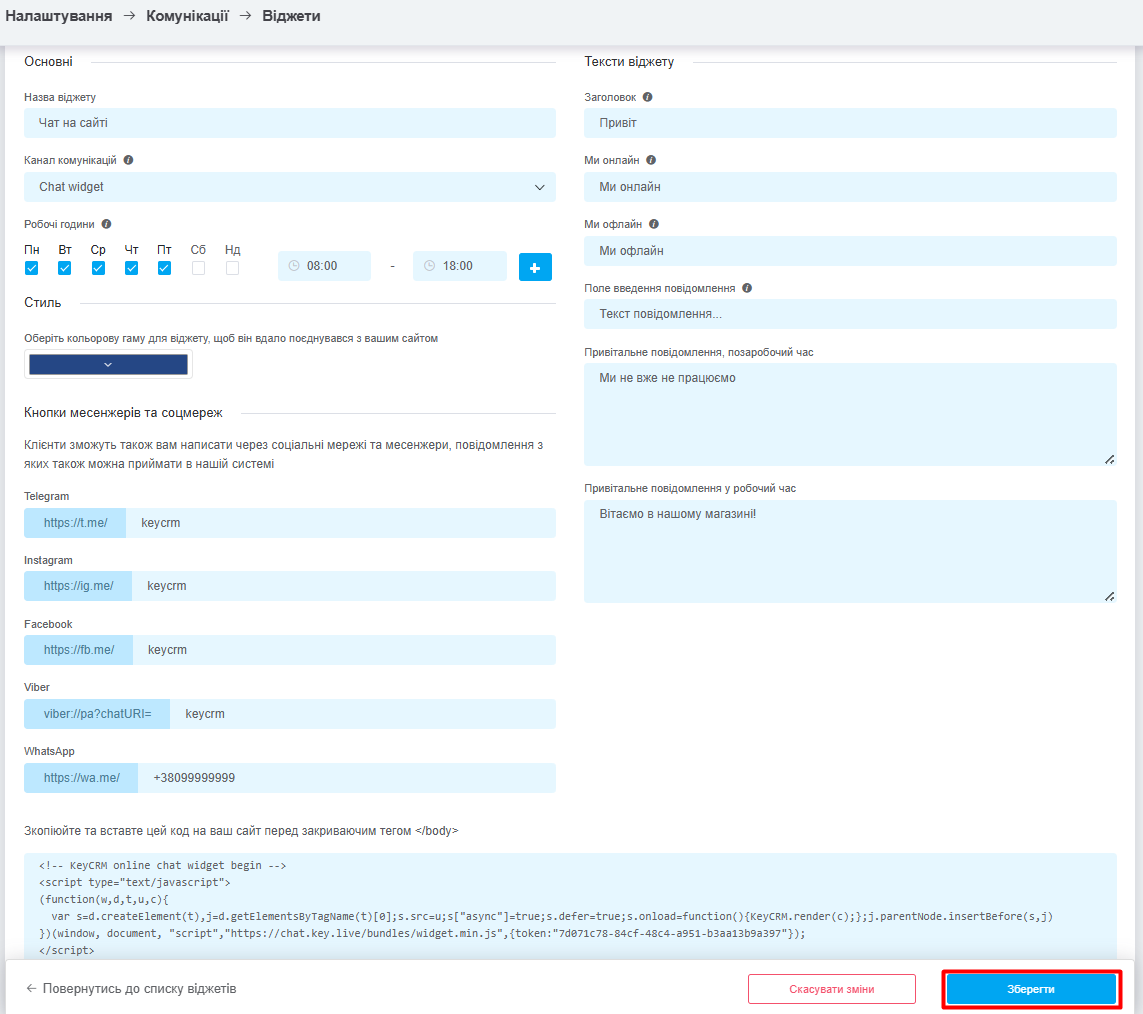
Крок 3. Встановлення онлайн чату на сайт
У вікні налаштування віджету в самому низу скопіюйте код вашого віджета:

Код потрібно додати на ваш сайт перед закриваючим тегом </body>. Кнопка чату буде відображатися в правому нижньому куті на вашому сайті.
В будь-який момент можна змінити налаштування віджета, при цьому зміни одразу відображаються у віджеті, без необхідності використовувати новий скрипт.
Як правильно додати посилання на месенжери та соцмережі
Поля вводу вже мають початок посилань, далі потрібно додати тільки назви своїх профілів. Зараз підтримуються чотири основні канали:
- Telegram: введіть username вашого Telegram-бота або ім'я користувача з профілю Telegram;
- Instagram: введіть нік вашої Instagram сторінки;
- Facebook: введіть нік з URL публічної сторінки;
- Viber: введіть URI вашого Viber-бота;
- WhatsApp: введіть номер телефону зареєстрованого відправника WhatsApp.